本教程向武林網的朋友們介紹利用3ds Max制作中國式老者。這個人物是用3ds Max建模,再在ZBrush中添加細節。Mental Ray做場景的渲染,使用了Mental Ray軟件中的SSS快速皮膚描影器。頭發是用3ds Max的本地頭發系統和“Shave and Haircut”工具制作的。教程難度適中,但很不錯,推薦過來,感興趣的朋友可以跟著教程一起來學習!
圖01顯示了“鄉村漁夫”的基本模型。在把模型放到ZBrush中做進一步的細節之前,我把模型完全展開(圖02)。

圖01

圖02
把模型輸入到ZBrush中添加細節,比如皮膚的皺紋和面部凹凸。為模型添加了所有必須的紋理之后可以使看起來更老,將位移貼圖以分辨率2048*2048輸出(圖03),這一步的結果如圖04所示。

圖03

圖04
在開始紋理之前,我通過在正確的地方添加基本的顏色繪畫了臉部紋理。然后加入一些小的皺紋線條,使皮膚有更多的細節(圖05)。

圖05
接下來,我把位移貼圖覆蓋到基礎顏色貼圖上,在皺紋方面獲得更多細節。這樣做讓我明白了下一步應該在哪些地方繪畫大一點的皺紋(圖06)。
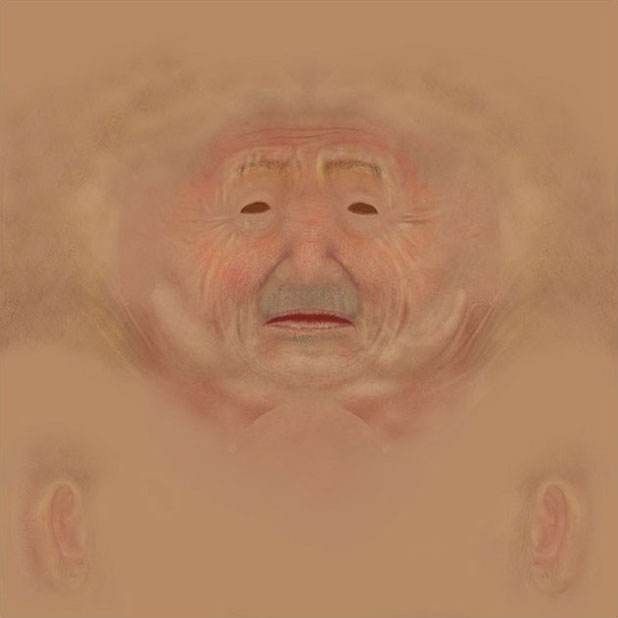
圖06
繼續上皮膚添加污點,給皮膚更多顏色變化。我用了一個3DTotal Textures V4:R2紋理來加強皮膚的細節,這個紋理讓我獲得了模型正確的年齡。因為我設定的模型應該是一個年老的、貧窮的人,我進一步添加了更多面部污點,呈現出皮膚病的感覺(圖07)。

圖07
接下來用覆蓋上去的位移貼圖制作一個大的皺紋(圖08-09)。

圖08

圖09
這樣皮膚和模型就有更多的細節(圖10)。

圖10
新聞熱點
疑難解答